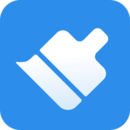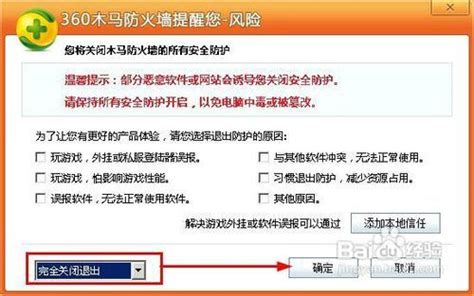彻底告别360:详细步骤教你如何完全卸载
在日常的电脑使用中,我们可能会因为各种原因需要卸载360安全浏览器或其相关产品。然而,简单地通过控制面板卸载往往无法彻底清除所有相关文件和注册表项,这可能会导致系统资源被占用,甚至影响电脑的运行效率。为了确保能够完全卸载360,我们可以按照以下步骤进行操作。

首先,在开始卸载之前,我们需要做好充分的准备工作。确保所有360安全浏览器的窗口都已经关闭,避免在卸载过程中出现文件被占用的错误提示。除了浏览器本身,可能还有360安全卫士、360杀毒等关联程序在运行,这些程序可能会在卸载过程中进行自保,导致无法彻底卸载。因此,我们需要通过任务管理器检查并关闭所有360相关的后台进程。

此外,备份工作也至关重要。将360安全浏览器的书签、保存的密码和其他重要信息导出,以便将来重新使用。通常可以在浏览器的设置中找到导出选项。对于一些重要的个人配置和数据,如cookies、访问历史等,也可以手动找到对应的文件进行备份。这些文件一般存储在“C:\Users\[用户名]\AppData\Roaming\360se6”目录下。

接下来,我们需要确保拥有足够的系统权限来执行卸载操作。如果使用的是多用户电脑或公司电脑,可能需要联系管理员以获得必要的权限。同时,某些安全软件可能会对卸载操作进行干预,认为卸载工具是恶意软件。在开始卸载前,可以暂时禁用或排除这些安全软件的干扰。
方法一:标准卸载
打开控制面板,选择“程序和功能”。在程序列表中,找到360安全浏览器,右键点击选择“卸载”。根据提示完成卸载过程,可以选择是否删除在本机保存的个人配置数据。这种方式最为常见,但可能无法彻底清除所有相关文件和注册表项。
方法二:安全模式卸载
重启电脑,在启动过程中不断按F8键进入高级启动选项,选择“安全模式”。在此模式下,系统只加载最基本的驱动程序和服务,这样可以避免后台进程干扰卸载过程。关闭所有正在运行的360相关程序,如360安全卫士和360杀毒软件。通过控制面板重复上述卸载步骤。
方法三:使用第三方软件卸载工具
借助Revo Uninstaller、IOBit Uninstaller、金舟Uninstaller等第三方卸载工具,可以更彻底地卸载360。这些工具提供了强力删除功能,能够扫描并删除残留文件及注册表项。使用这些工具时,只需打开软件,找到360相关程序,点击卸载并按照提示操作即可。
除了上述卸载方法外,我们还需要手动清理一些残留文件。打开资源管理器,进入360浏览器的安装目录(一般在C:\Program Files (x86)\360\360se6或C:\Program Files\360\360se6),删除所有相关文件夹和文件。同时,定位到C:\Users\[用户名]\AppData\Roaming\360se6,并删除该目录下的所有内容。这些个人数据包括缓存、cookies和历史记录等。
清理注册表也是彻底卸载360的重要步骤。通过运行(Win+R)输入regedit打开注册表编辑器,依次展开到HKEY_LOCAL_MACHINE\SOFTWARE\Microsoft\Windows\CurrentVersion\Uninstall,找到与360浏览器相关的项并删除它们。注意,在编辑注册表之前,建议备份注册表,以防误删重要项。此外,还可以使用CCleaner等第三方工具来更便捷地清理注册表中的残留项。
完成上述操作后,不要忘记清理启动项。使用任务管理器(Ctrl+Shift+Esc)查看启动选项卡,确保没有360相关的程序设置为开机启动。如果有,禁用开机自启动项,以免影响系统启动速度和运行效率。
最后,为了确保所有删除和修改的设置生效,并刷新系统内存,我们需要重启电脑。在重启后,可以通过运行对话框输入相关命令来检查是否还有360相关的文件夹或注册表项残留。如果发现有残留项,可以手动删除。
在卸载360的过程中,我们可能会遇到一些问题或错误提示。例如,在某些情况下,卸载程序可能会提示文件正在被占用或无法访问。这时,我们可以尝试使用任务管理器结束相关进程,或者进入安全模式进行卸载。另外,如果卸载过程中遇到错误消息,可以尝试打开运行对话框输入相关命令来定位并删除残留的文件夹或注册表项。
卸载完成后,我们需要选择一个合适的替代浏览器来满足日常上网需求。谷歌浏览器以其速度和丰富的扩展程序而闻名,适合大多数用户;火狐浏览器注重隐私和安全,提供强大的自定义选项;微软Edge浏览器是Windows 10及以上版本的默认浏览器,集成了许多实用功能;而对于Mac用户来说,Safari则是一个不错的选择,具有良好的性能和兼容性。
总之,完全卸载360需要我们在卸载前做好充分的准备工作,选择合适的卸载方法,并手动清理残留文件和注册表项。通过这些步骤,我们可以确保360被无痕迹地删除,从而为系统释放资源,提高运行效率。同时,选择一个合适的替代浏览器也将为我们带来更好的上网体验。
- 上一篇: 龙的九个儿子各叫什么名字
- 下一篇: 揭秘!骑驴看唱本后面的经典歇后语是什么?
-
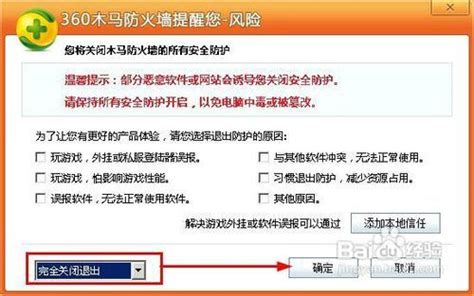 彻底告别360安全卫士:轻松卸载指南资讯攻略11-14
彻底告别360安全卫士:轻松卸载指南资讯攻略11-14 -
 彻底告别360壁纸:一键删除指南资讯攻略11-16
彻底告别360壁纸:一键删除指南资讯攻略11-16 -
 如何完全卸载电脑上的360软件资讯攻略11-19
如何完全卸载电脑上的360软件资讯攻略11-19 -
 彻底卸载360安全软件的步骤资讯攻略11-20
彻底卸载360安全软件的步骤资讯攻略11-20 -
 轻松学会:如何彻底卸载360安全卫士资讯攻略11-20
轻松学会:如何彻底卸载360安全卫士资讯攻略11-20 -
 360如何彻底卸载干净?教程来了!资讯攻略11-14
360如何彻底卸载干净?教程来了!资讯攻略11-14